Отображается код поддержки
Номер FAQ: 8202131800
Дата выпуска: 03 февраля 2015
Проблема:
При возникновении ошибки на сенсорном экране и экране компьютера появляется код поддержки.
"Код поддержки" обозначает код ошибки и отображается в виде сообщения об ошибке.
При возникновении ошибки проверьте код поддержки, отображающийся на сенсорном экране или экране компьютера, и примите соответствующие меры.
Причина:
Код поддержки=1600
Код поддержки=1660
Код поддержки=1688
Код поддержки=1754
Код поддержки=1755
Код поддержки=5500, 5501
Код поддержки=1700, 1701
Код поддержки=5B00, 5B01
Код поддержки=2500
Код поддержки=B202, B203, B204
Код поддержки=5100, 5102, 5103, 5104, 5105, C000
Код поддержки=5011, 5012, 5040, 5200, 5203, 5204, 5205, 5206, 5207, 5208, 5209, 5400, 5C01
Код поддержки=6000, 6500, 6502, 6700, 6800, 6801, 6900, 6901, 6902, 6910, 6911, 6920, 6921, 6930, 6931, 6932, 6933, 6936, 6937, 6938, 6939, 693A, 6940, 6941, 6942, 6943, 6944, 6945, 6946, 7100, 7200, 7201, 7202, 7203, 7204, 7205, 7300, 9000, 9500, B502, B503, B504
Решение:
Код поддержки=1600
<Причина>
- Возможно, закончились чернила.
<Действия>
Рекомендуется произвести замену чернильницы.
Если идет процесс печати и необходимо его продолжить, после установки чернильницы нажмите OK. После этого печать может быть продолжена. Производить замену чернильницы рекомендуется после завершения печати. При продолжении печати с ненадлежащей подачей чернил, принтер может быть поврежден.
-> [ Замена чернильницы ]
Поскольку информация, содержащаяся в факсе, может быть утеряна из-за печати в этом состоянии, полученный факс не будет выведен на печать и сохранится в памяти устройства до замены чернильницы. Факсы, сохраненные в памяти устройства, следует вручную выводить на печать.
Параметр можно изменить и вместо сохранения в памяти устройства принудительно выводить полученный факс на печать, однако вследствие проверки уровня чернил вся информация или часть ее может быть утеряна.
ВАЖНО
- Не извлекайте чернильницу, пока не приготовите для установки новую.
- После извлечения чернильницы устройство перестанет работать до установки новой.
- После извлечения чернильницы устройство перестанет работать, даже если извлеченную чернильницу установить повторно.
Код поддержки=1660
<Причина>
Чернильница не установлена.
<Действия>
Установите чернильницу.
При необходимости заменить чернильницу следуйте приведенным ниже инструкциям.
ВАЖНО
- После извлечения чернильницы сразу замените ее. Не оставляйте устройство без чернильницы.
- Для замены используйте новую чернильницу. Установка бывшей в употреблении чернильницы может привести к засорению сопел. Кроме того, с такой чернильницей устройство не сможет правильно отображать сообщение о необходимости замены чернильницы.
- После установки чернильницы ее нельзя извлекать из устройства и оставлять открытой. Это может привести к высыханию чернил и неправильной работе принтера после того, как чернильница будет установлена повторно. Для обеспечения оптимального качества печати чернильницу следует использовать в течение полугода.
СПРАВОЧНАЯ ИНФОРМАЦИЯ
- Цветные чернила могут расходоваться даже при печати черно-белого документа или при задании черно-белой печати. Чернила из чернильницы используются при чистке или глубокой чистке печатающей головки, которая может быть необходима для поддержания работоспособности устройства. Если в чернильнице закончились чернила, ее требуется немедленно заменить.
1. Убедитесь, что питание включено, затем откройте переднюю крышку.
Заменяемая чернильница отобразится на сенсорном экране, а держатель печатающей головки (А) переместится в положение для замены этой чернильницы 
ВНИМАНИЕ!
- Не пытайтесь намеренно передвинуть или остановить держатель печатающей головки. Не дотрагивайтесь до печатающей головки, пока она полностью не остановится.
ВАЖНО
- Не извлекайте чернильницу, пока не приготовите для установки новую.
- После извлечения чернильницы устройство перестанет работать до установки новой.
- После извлечения чернильницы устройство перестанет работать, даже если извлеченную чернильницу установить повторно.
- Извлечение чернильницы, которая не перемещена в положение для замены, невозможно. Извлечение ее с применением силы может вызвать неисправность или повреждение устройства.
- Не прикасайтесь к металлическим деталям или другим деталям внутри устройства.
- Если передняя крышка остается открытой дольше 60 минут, держатель печатающей головки перемещается вправо. В этом случае переднюю крышку следует закрыть и повторно открыть.
СПРАВОЧНАЯ ИНФОРМАЦИЯ
- Если на сенсорном экране появляется сообщение о замене чернильницы, прочитайте его и нажмите ОК.
2. Когда на сенсорном экране отображается чернильница, которую нужно заменить, потяните за рычаг извлечения чернильницы (B).
Чернильница будет извлечена.
Если требуется заменить другую чернильницу, нажмите Next (Далее) для отображения экрана чернильницы, которую хотите заменить.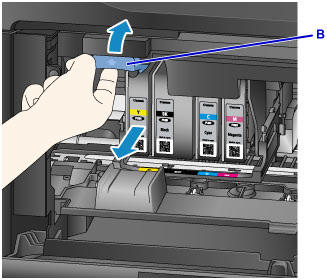
ВАЖНО
- Поместите извлеченную чернильницу в пластиковый пакет сразу же после извлечения ее из устройства. В противном случае следы от чернил могут испачкать вашу одежду или окружающие предметы.
- Не прикасайтесь к каким-либо деталям, кроме чернильниц.
- Пустую чернильницу следует утилизировать в соответствии с местными нормами и законами об утилизации отработанных материалов.
- Обращайтесь с чернильницей осторожно. Не роняйте чернильницы и не прикладывайте к ним больших усилий.
3. Выньте чернильницу из упаковки.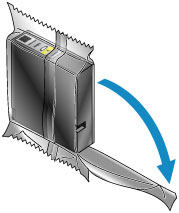
ВАЖНО
- Не прикасайтесь к контакту (C) и месту соединения (D) чернильницы.
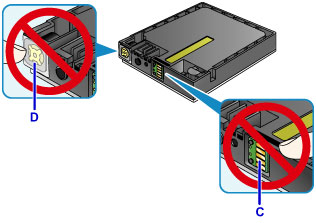
4. Вставьте новую чернильницу в соответствии с руководством по установке (E), прилагаемом к устройству. 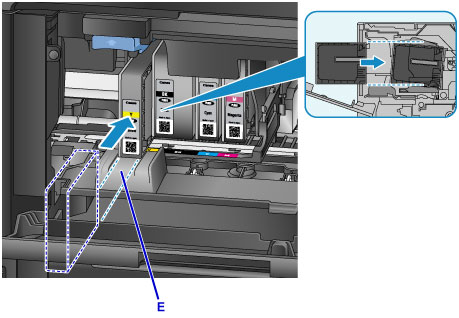
ВАЖНО
- Запрещено устанавливать чернильницу в неправильное положение. Проверьте маркировку под положением установки, затем установите чернильницу в правильное положение.
5. Надавите на чернильницу, пока она вплотную не встанет на свое место.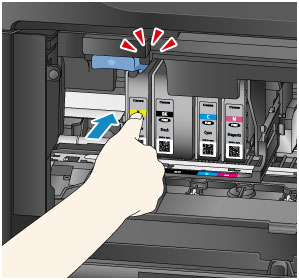
6. Коснитесь Exit (Выход) на сенсорном экране.
Если на экране загорается Next (Далее), это значит, что есть другая чернильница, требующая замены.
Если вы хотите заменить эту чернильницу, нажмите Next (Далее) и повторите действия с шага 2.
Чтобы выйти из режима замены чернильниц, нажимайте Next (Далее), пока на экране не отобразится Exit (Выход).
Держатель печатающей головки переместится в положение ожидания. Запрещено заменять чернильницу в этом положении.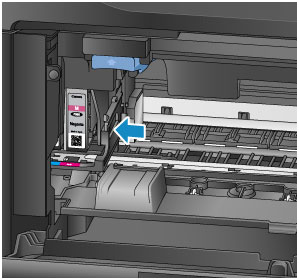
ВАЖНО
- Печать невозможна, если не установлены все чернильницы. Установите все чернильницы.
- Пока не появится сообщение о необходимости замены чернильницы, извлечь ее невозможно.
7. Закройте переднюю панель.
После замены чернильниц устройство начинает автоматически смешивать чернила. Подождите, пока устройство не перестанет издавать шум. (Этот процесс займет 1–2 минуты).
СПРАВОЧНАЯ ИНФОРМАЦИЯ
- Если на сенсорном экране отображается сообщение об ошибке, выполните соответствующее действие.
-> [ Отображается код поддержки ]
- Если печатающая головка расположена неровно, на что указывают невыровненные направляющие линии или другие признаки, выровняйте печатающую головку.
- Устройство может издавать шум во время работы.
Код поддержки=1688
<Причина>
Закончились чернила.
<Действия>
Замените чернильницу и закройте переднюю крышку.
-> [ Замена чернильницы ]
Печать при данном условии может привести к повреждению принтера.
Если вы намерены продолжить печать при этом условии, необходимо сбросить функцию определения уровня оставшихся чернил. Нажмите и удерживайте кнопку Stop (Стоп) минимум 5 секунд, затем отпустите.
Эти действия приводят к запоминанию сброса функции определения уровня оставшихся чернил. Следует иметь в виду, что Canon не несет ответственности за какие-либо проблемы или неисправности, вызванные непрерывным использованием для печати чернил неудовлетворительного качества.
ВАЖНО
- Не извлекайте чернильницу, пока не приготовите для установки новую.
- После извлечения чернильницы устройство перестанет работать до установки новой.
- После извлечения чернильницы устройство перестанет работать, даже если извлеченную чернильницу установить повторно.
Код поддержки=1754
<Причина>
Чернильница установлена неправильно.
<Действия>
Откройте переднюю крышку.
Затем надавите на чернильницу.
Закройте переднюю крышку после установки чернильницы.
Если ошибка не устранена, обратитесь в сервисный центр.
ВАЖНО
- Установленную чернильницу невозможно извлечь, пока не закончатся чернила.
Код поддержки=1755
<Причина>
Закончились чернила.
<Действия>
Для поддержания качества работы устройства и печати устройство не может продолжить печать в случае отсутствия чернил.
Отмените печать и замените чернильницу, прежде чем начать печать заново.
ВАЖНО
- Не извлекайте чернильницу, пока не приготовите для установки новую.
- После извлечения чернильницы устройство перестанет работать до установки новой.
- После извлечения чернильницы устройство перестанет работать, даже если извлеченную чернильницу установить повторно.
Код поддержки=5500, 5501
<Причина>
Чернильница не распознана должным образом.
<Действия>
Свяжитесь с сервисным центром.
Код поддержки=1700, 1701
<Причина>
Контейнер для использованных чернил почти полон.
<Действия>
Коснитесь OK на сенсорном экране, чтобы продолжить печать. Свяжитесь с сервисным центром.
Код поддержки=5B00, 5B01
<Причина>
Возникла ошибка принтера.
<Действия>
Свяжитесь с сервисным центром.
Код поддержки=2500
<Причина>
Причиной следующего могла послужить невозможность автоматического выравнивания печатающей головки.
- Засорены сопла печатающей головки.
- Загружена бумага формата, отличного от A4 или Letter.
- На отверстие для выхода бумаги падает яркий свет.
<Действия>
Коснитесь OK на сенсорном экране для сброса ошибки, затем выполните приведенные ниже действия.
- Проверьте состояние печатающей головки, распечатав образец для проверки работы сопел.
- Загрузите один лист обычной бумаги формата A4 или Letter и выполните автоматическое выравнивание печатающей головки повторно.
- Измените условия эксплуатации и/или положение устройства таким образом, чтобы на отверстие для вывода бумаги не падал яркий свет..
Если после выполнения приведенных выше действий ошибку устранить не удалось, нажмите OK на сенсорном экране, чтобы сбросить ошибку, и повторно выполните выравнивание печатающей головки вручную.
Код поддержки=B202, B203, B204
<Причина>
Произошла ошибка, для исправления которой необходимо обратиться в сервисный центр.
<Действия>
Отключите устройство и вытащите кабель питания из электрической розетки.
Свяжитесь с сервисным центром.
ВАЖНО
- Если отключить кабель питания, все неотправленные документы, сохраненные в памяти устройства, будут утеряны.
Код поддержки=5100, 5102, 5103, 5104, 5105, C000
<Причина>
Возникла ошибка принтера.
<Действия>
Отмените печать и выключите устройство. Затем проверьте следующее.
- Убедитесь в отсутствии предметов (например, защитный материал или замятая бумага), которые препятствуют перемещению держателя печатающей головки.
При наличии таких предметов удалите их.
- Убедитесь, что чернильницы установлены правильно.
Нажмите на чернильницу до щелчка.
После выполнения приведенных выше условий включите устройство.
Если ошибка не устранена, обратитесь в сервисный центр.
ВАЖНО
- Соблюдайте осторожность, вытаскивая замятую бумагу или защитный материал, препятствующий движению держателя печатающей головки: не касайтесь прозрачной пленки или белой ленты.
Если ваши руки заденут эти детали, поцарапают их или оставят на них пятна, устройство может быть повреждено.
- Если отключить кабель питания, все неотправленные документы, сохраненные в памяти устройства, будут утеряны.
Код поддержки=5011, 5012, 5040, 5200, 5203, 5204, 5205, 5206, 5207, 5208, 5209, 5400, 5C01
<Причина>
Возникла ошибка принтера.
<Действия>
Отключите устройство и вытащите кабель питания из электрической розетки.
Снова подключите устройство к розетке и включите его питание.
ВАЖНО
- Если отключить кабель питания, все неотправленные документы, сохраненные в памяти устройства, будут утеряны.
Код поддержки=6000, 6500, 6502, 6700, 6800, 6801, 6900, 6901, 6902, 6910, 6911, 6920, 6921, 6930, 6931, 6932, 6933, 6936, 6937, 6938, 6939, 693A, 6940, 6941, 6942, 6943, 6944, 6945, 6946, 7100, 7200, 7201, 7202, 7203, 7204, 7205, 7300, 9000, 9500, B502, B503, B504
<Причина>
Возникла ошибка принтера.
<Действия>
Отключите устройство и вытащите кабель питания из электрической розетки.
Снова подключите устройство к розетке и включите его питание.
ВАЖНО
- Если отключить кабель питания, все неотправленные документы, сохраненные в памяти устройства, будут утеряны.
Если отображается код поддержки=6910, выполните следующие действия.
1. Временно отключите питание всех устройств в сети.
2. Задайте в [IPv6 Settings/Настройки IPv6] устройства [Inactive/Неактивно].
3. Переместите устройство в другое место.
Если ошибка не устранена, обратитесь в сервисный центр.
СПРАВОЧНАЯ ИНФОРМАЦИЯ
- Как отключить настройки IPv6 устройства
1. Выберите [Setup/Настройка] на панели управления.
2. Выберите [Device settings/Настройки устройства].
3. Выберите [LAN settings/Настройки ЛВС].
4. Выберите [Other settings/Другие настройки].
5. Выберите [TCP/IP settings/Настройки TCP/IP].
6. Выберите [IPv6].
7. При отображении сообщения выберите [Yes/Да].
8. Выберите [Enable/disable IPv6/Включить/отключить IPv6].
9. На появившемся экране выберите [Inactive/Неактивно].
Поддерживаемые модели
- MAXIFY MB5040
- MAXIFY MB5050